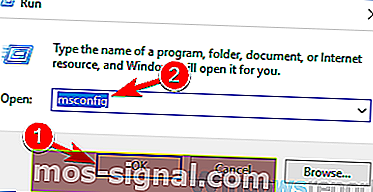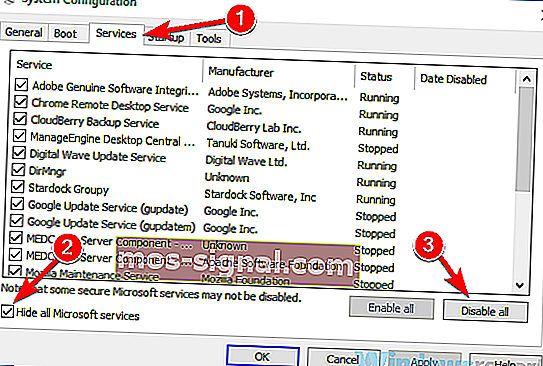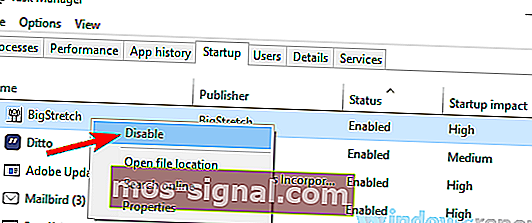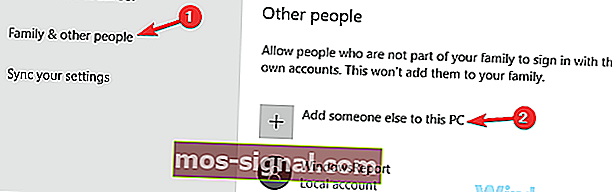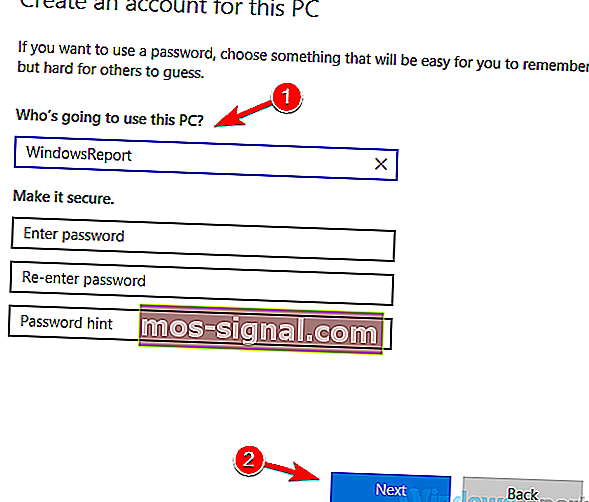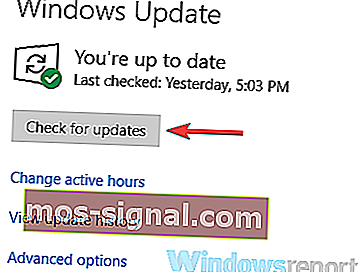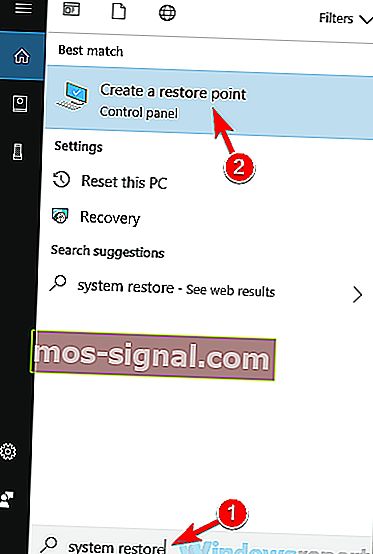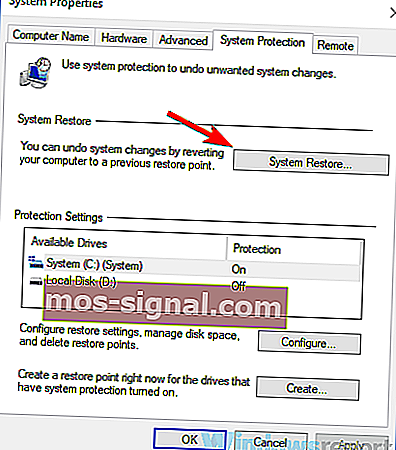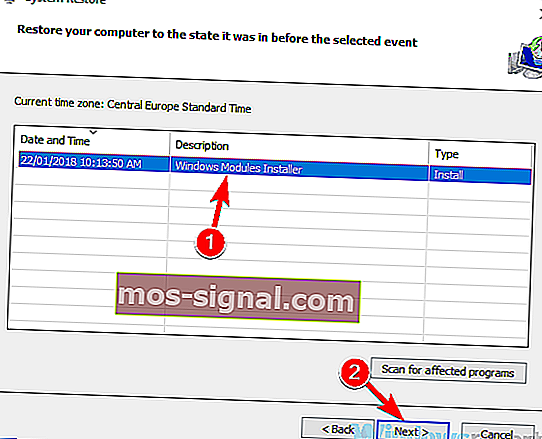תיקון מלא: נקודת שבר הגיעה ל- Windows 10, 7

נקודת עצירה מוצתה הודעה לפעמים יכול להופיע במחשב בעת שניסה להפעיל יישום מסוים או בעת שניסה לכבות את המחשב. הודעה זו יכולה להיות די מעצבנת, ובמאמר של היום נראה לך כיצד לתקן אותה.
נקודת שבירה הושגה לפעמים הודעה יכולה להופיע ולמנוע ממך להריץ יישומים מסוימים במחשב שלך. אם כבר מדברים על הודעת שגיאה זו, הנה כמה בעיות דומות שעליהן דיווחו המשתמשים:
- נקודת שבר הגיעה ל- Windows 10, 8.1, 7 - בעיה זו יכולה להופיע כמעט בכל גרסת Windows, אך ללא קשר לגירסת Windows בה אתה משתמש, אתה אמור למצוא את רוב הפתרונות שלנו מועילים.
- נקודת השבר החריגה הגיעה ל- Firefox, Origin, Outlook - בעיה זו עלולה להתרחש אם היישום שאתה מנסה להריץ אינו מעודכן או אם התקנתו פגומה. כל שעליך לעשות הוא להתקין מחדש את היישום והבעיה אמורה להיעלם.
- נקודת שבר חריגה 0x80000003 Windows 10 - הודעת שגיאה זו מגיעה לפעמים עם קוד שגיאה. כדי לפתור את הבעיה, הקפד לנסות כמה מהפתרונות שלנו.
- נקודת הפסקה הושגה בעת כיבוי - לפעמים בעיה זו יכולה להתרחש בגלל יישומי צד שלישי. כדי לתקן את זה, עליך למצוא ולהסיר את היישומים הבעייתיים והבעיה צריכה להיפתר.
נקודת שבר הגיעה להודעת שגיאה, כיצד לתקן אותה?
- סרוק את המחשב אחר תוכנות זדוניות
- הסר את שומרי המסך של צד שלישי
- הסר הגדרות אוברקלוק
- השבת יישומים בעייתיים
- הסר יישומים שהותקנו לאחרונה
- ודא שהיישום שאתה מנסה להפעיל מעודכן
- צור חשבון משתמש חדש
- וודא שהמערכת שלך מעודכנת
- בצע שחזור מערכת
פתרון 1 - סרוק את המחשב שלך אחר תוכנות זדוניות

לדברי משתמשים, לפעמים בעיה זו יכולה להופיע אם המערכת שלך נגועה בתוכנה זדונית. כדי לפתור את הבעיה, מומלץ לבצע סריקת מערכת מלאה ולבדוק אם זה פותר את הבעיה שלך. זכור כי סריקת מערכת מלאה עשויה להימשך כשעה בערך, כך שתצטרך להיות סבלני.
כדי למנוע זיהומים בתוכנות זדוניות בעתיד, מומלץ להשתמש באנטי-וירוס טוב ואמין. אם ברצונך להשיג הגנה מרבית, אנו ממליצים לך לנסות את Bitdefender .
- Bitdefender Total Security 2019: תוכנת האנטי-וירוס המרובת פלטפורמות הטובות ביותר
פתרון 2 - הסר את שומרי המסך של צד שלישי
לפעמים הושגה נקודת הפסקה הודעה יכולה להופיע עקב שומרי מסך של צד שלישי במחשב האישי שלך. נראה ששומרי המסך של צד שלישי עלולים להפריע ל- Windows 10 איכשהו, וזה יוביל להודעת שגיאה זו.
כדי לפתור את הבעיה, מומלץ למצוא ולהסיר שומרי מסך של צד שלישי מהמחשב האישי שלך. מספר משתמשים דיווחו כי שומרי המסך הם הגורם לבעיה זו, אך לאחר הסרתם הבעיה נפתרה.
- קרא גם: כיצד לתקן את שגיאת Microsoft Excel "יותר מדי פורמטים שונים של תאים"
פתרון 3 - הסר הגדרות אוברקלוק
מספר משתמשים דיווחו כי הופיעה הודעת נקודת הפסקה בגלל כרטיס המסך שעון יתר על המידה. כדי לפתור בעיה זו, המשתמשים מציעים להסיר את הגדרות האוברקלוק ולבדוק אם זה פותר את הבעיה שלך.
משתמשים רבים עוקפים את החומרה שלהם על מנת להשיג ביצועים טובים יותר, אך לעיתים יתר על המידה של החומרה עלולים להוביל לבעיות תוכנה כמו זו. לאחר שתסיר את הגדרות ה- Overclock בכרטיס המסך שלך, בדוק אם הבעיה עדיין קיימת.
פתרון 4 - השבת יישומים בעייתיים
לפעמים יישומי צד שלישי עלולים לגרום להופעת שגיאת נקודת שבירה , וכדי לתקן אותה, מומלץ למצוא ולהסיר את היישום הבעייתי. הסיבה הנפוצה יכולה להיות תוכנת האנטי-וירוס שלך, אז נסה להשבית אותה ובדוק אם זה עוזר. במקרים מסוימים, ייתכן שתצטרך להסיר את האנטי-וירוס שלך כדי לפתור בעיה זו.
במקרה וזה לא עובד, הצעד הבא שלך יהיה לבצע אתחול נקי. כפי שאתה אולי יודע, יישומים רבים מתחילים אוטומטית עם Windows 10, ולעיתים יישומים אלה עלולים לגרום לבעיות ברגע שהם מתחילים.
כדי לאתר את הגורם לבעיה, עליך להשבית את כל יישומי ההפעלה על ידי ביצוע הפעולות הבאות:
- לחץ על מקש W + מקש R ו- הקלד msconfig . לחץ על אישור או לחץ על Enter .
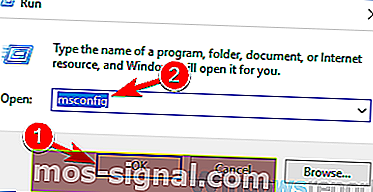
- כעת יתחיל חלון תצורת המערכת . עבור לכרטיסיה שירותים וסמן את תיבת הסימון הסתר את כל שירותי Microsoft . כעת לחץ על כפתור השבת הכל כדי להשבית את כל שירותי ההפעלה.
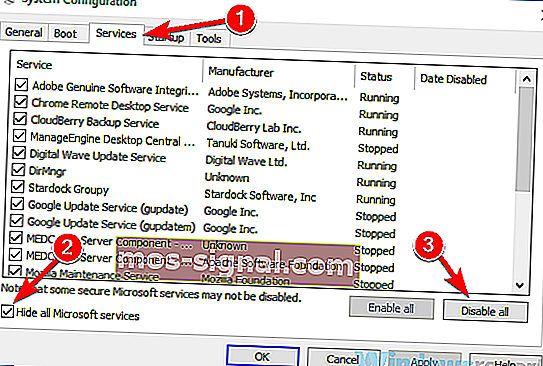
- עבור אל כרטיסיית ההפעלה ולחץ על פתח את מנהל המשימות .
- תופיע רשימה של יישומי הפעלה. לחץ לחיצה ימנית על הערך הראשון ברשימה ובחר השבת . עשה זאת עבור כל היישומים ברשימה.
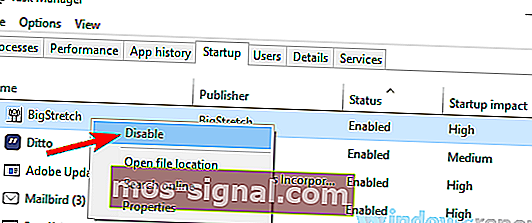
- לאחר השבתת כל היישומים, לחזור תצורת מערכת החלון ולחץ על החל ולאחר אישור .
- הפעל מחדש את המחשב האישי שלך.
לאחר שהמחשב יופעל מחדש, בדוק אם הבעיה עדיין קיימת. אם הבעיה לא מופיעה, המשמעות היא שאחד מיישומי ההפעלה או השירותים גרם לבעיה. כדי למצוא את הסיבה, יהיה עליך להפעיל שירותים ויישומים בקבוצות עד שתצליח ליצור מחדש את הבעיה.
זכור כי תצטרך להפעיל מחדש את המחשב בכל פעם שתפעיל יישום או שירות על מנת להחיל את השינויים. לאחר שתמצא את היישום הבעייתי, הסר אותו או השאר אותו מושבת והבעיה צריכה להיפתר.
- קרא גם: תקן את שגיאת אישור ה- Wi-Fi של Windows 10 בארבעה שלבים פשוטים
פתרון 5 - הסר יישומים שהותקנו לאחרונה
אם הושגה לאחרונה הודעת נקודת הפסקה , ייתכן שהבעיה קשורה ליישומי צד שלישי. לפעמים יישומים מסוימים יתקינו גם כמה יישומים לא רצויים וזה יכול להוביל לבעיות רבות אחרות.
כדי לפתור בעיה זו, מומלץ להסיר יישומים שהותקנו לאחרונה או יישומים חשודים שאינך זוכר שהתקנת. ישנן מספר שיטות בהן ניתן להשתמש להסרת יישום, אך היעילה ביותר היא להשתמש בתוכנת מסיר התקנה כגון Revo Uninstaller .
אם אינך יודע, תוכנת הסרת ההתקנה היא יישום מיוחד שיכול להסיר בקלות כל תוכנה מהמחשב האישי שלך. בנוסף להסרת היישום הרצוי, תוכנת הסרת ההתקנה תסיר גם את כל הקבצים וערכי הרישום המשויכים ליישום. בכך תמנע מהופעת בעיה זו בעתיד.
- קשורים: 10 תוכנות ההתקנה הטובות ביותר למשתמשי מחשב
פתרון 6 - וודא שהיישום שאתה מנסה להפעיל מעודכן
אם בעיה זו מתרחשת כשאתה מנסה להריץ יישום ספציפי, ייתכן שיש באג שגורם לשגיאה זו. כדי לתקן זאת, מומלץ לוודא שהיישום שאתה מנסה להריץ מעודכן.
אם אינך יכול אפילו להפעיל את היישום על מנת לעדכן אותו, מומלץ להתקין אותו מחדש ולבדוק אם זה פותר את הבעיה. הקפד להוריד ולהתקין את הגרסה האחרונה. לאחר שתעשה זאת, בדוק אם הודעת השגיאה עדיין קיימת.
- קרא גם: כיצד לעדכן מנהלי התקנים מיושנים ב- Windows 10
פתרון 7 - צור חשבון משתמש חדש
לעיתים נקודת שבר הושגה שגיאה יכולה להופיע בגלל חשבון משתמש פגום. חשבונך עלול להיפגע מסיבות שונות, ואם זה קורה, אתה עלול להיתקל בבעיות שונות. כדי לפתור בעיה זו, מומלץ ליצור חשבון משתמש חדש ולבדוק אם הבעיה מופיעה גם שם. כדי ליצור חשבון משתמש חדש, בצע את הפעולות הבאות:
- פתח את אפליקציית ההגדרות ועבור לקטע חשבונות . כדי לפתוח את אפליקציית ההגדרות במהירות, אתה יכול להשתמש בקיצור המקשים של Windows + I.
- בחר משפחה ואנשים אחרים מהתפריט משמאל. בחר הוסף מישהו אחר למחשב זה .
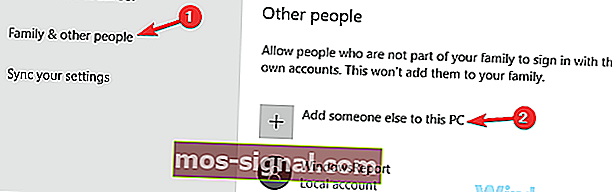
- נווט אל אין לי פרטי הכניסה של אדם זה> הוסף משתמש ללא חשבון מיקרוסופט .
- הזן את שם המשתמש הרצוי עבור החשבון החדש ולחץ על הבא .
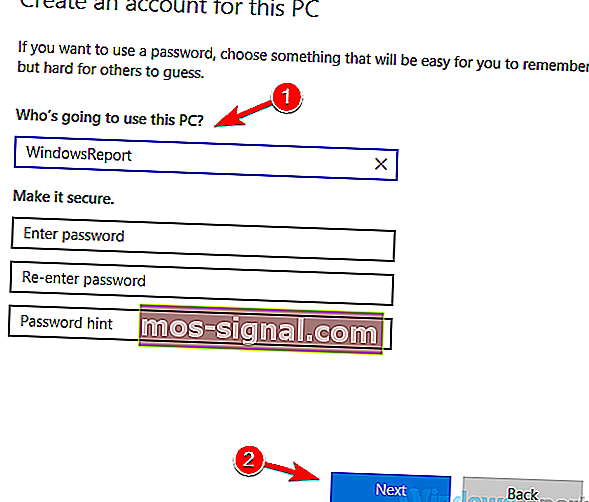
לאחר שתיצור חשבון משתמש חדש, עברו אליו ובדקו האם הבעיה עדיין קיימת. אם הבעיה לא מופיעה, ככל הנראה הבעיה היא חשבון המשתמש שלך. מכיוון שאין דרך פשוטה לתקן את חשבון המשתמש שלך, העבר את הקבצים האישיים שלך לחדש והתחל להשתמש בו במקום בחשבון הישן שלך.
פתרון 8 - וודא שהמערכת שלך מעודכנת
אם בעיה זו ממשיכה להופיע, ייתכן שהסיבה קשורה למערכת שלך. באגים ותקלות יכולים להופיע מדי פעם, ואם אתה נתקל בהם, הדרך הטובה ביותר להתמודד איתם היא לוודא שמערכת ההפעלה שלך מעודכנת.
Windows 10 בדרך כלל מתקין את העדכונים החסרים באופן אוטומטי, אך תמיד תוכל לבדוק אם קיימים עדכונים בעצמך על ידי ביצוע הפעולות הבאות:
- פתח את אפליקציית ההגדרות ועבור לקטע עדכון ואבטחה .
- כעת לחץ על לחצן בדוק אם קיימים עדכונים בחלונית הימנית.
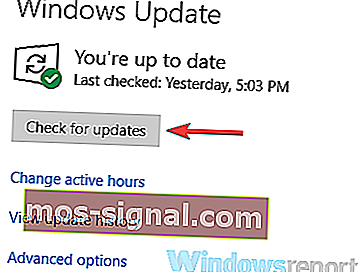
כעת Windows יבדוק אם קיימים עדכונים זמינים ויתקין אותם באופן אוטומטי. לאחר התקנת העדכונים, בדוק אם הבעיה עדיין קיימת.
פתרון 9 - בצע שחזור מערכת
אם הופיעה לאחרונה הודעת נקודת הפסקה , אולי תוכל לפתור את הבעיה פשוט על ידי ביצוע שחזור מערכת. שחזור המערכת הוא תכונה שימושית המאפשרת לך להחזיר את המערכת למועד מוקדם יותר ולתקן בעיות שונות בדרך.
כדי לבצע שחזור מערכת, עליך לבצע את הפעולות הבאות:
- לחץ על מקש Windows + S והקלד שחזור מערכת . בחר צור נקודת שחזור מרשימת התוצאות.
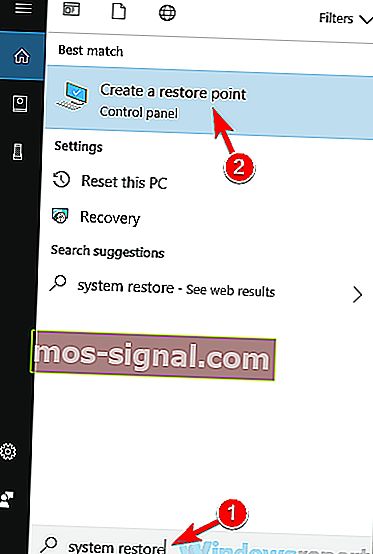
- חלון מאפייני המערכת אמור להיפתח כעת. לחץ על כפתור שחזור המערכת .
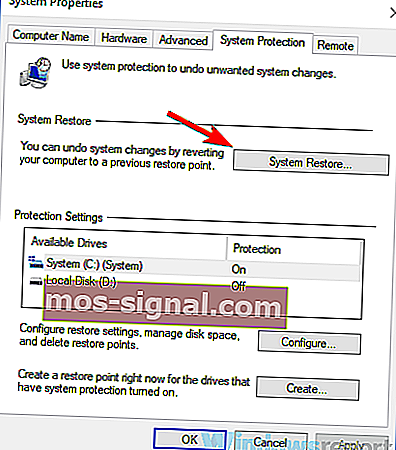
- לאחר שנפתח חלון שחזור המערכת , לחץ על הבא .
- סמן את האפשרות הצג עוד נקודות שחזור אם היא זמינה. בחר את נקודת השחזור שלך ולחץ על הבא .
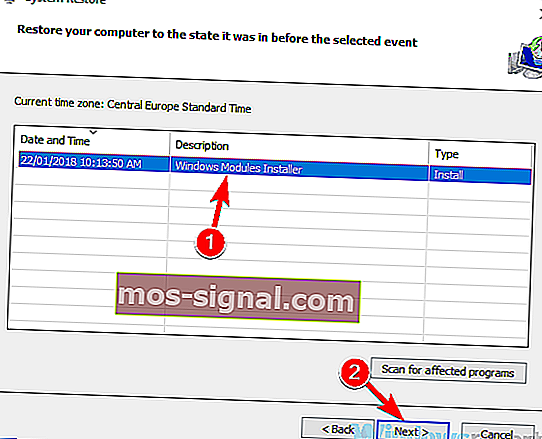
- בצע את ההוראות להשלמת השחזור.
לאחר שתשחזר את המערכת שלך, בדוק אם הבעיה עדיין קיימת.
נקודת הפסקה הושגה הודעה נגרמת בדרך כלל על ידי יישומי צד שלישי, אך אתה אמור להיות מסוגל לפתור בעיה זו באמצעות אחד הפתרונות שלנו.
קרא גם:
- תיקון מלא: קוד שגיאה 16 בגישה נדחתה ב- Windows 10, 8.1, 7
- תיקון מלא: ציין אינדקס מחוץ לתחום ב- Windows 10
- שגיאת מערכת הקבצים UDFS ב- Windows 10 [נפתרה]